| 일 | 월 | 화 | 수 | 목 | 금 | 토 |
|---|---|---|---|---|---|---|
| 1 | 2 | 3 | ||||
| 4 | 5 | 6 | 7 | 8 | 9 | 10 |
| 11 | 12 | 13 | 14 | 15 | 16 | 17 |
| 18 | 19 | 20 | 21 | 22 | 23 | 24 |
| 25 | 26 | 27 | 28 | 29 | 30 | 31 |
- Android
- androidstudio
- bitmap
- BOJ
- Canvas
- CS
- Database
- DBeaver
- DP
- Ecilpse
- Eclipse
- firebase
- git
- github
- GooglePlayServices
- gradle
- IDE
- IntelliJ
- java
- json
- kotlin
- level2
- linux
- mariadb
- MYSQL
- Paint
- permission
- python
- Sorting
- sourcetree
목록androidstudio (14)
will come true
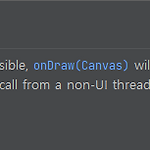 [Android] 그리기 관련 메서드 - Canvas, Paint, Bitmap, Path, BitmapFactory, RectF
[Android] 그리기 관련 메서드 - Canvas, Paint, Bitmap, Path, BitmapFactory, RectF
안드로이드에서는 Canvas에 그래픽을 그리고, Bitmap을 이용해서 그래픽을 불러와 화면에 그린다. 또는 Paint에 펜의 스타일을 설정해두고, 이 펜 설정대로 Canvas에 특정한 색상·모양의 도형을 그릴 수 있다. View를 상속받는 CustomView 클래스를 생성한다. Canvas에 그리고 싶은 내용을 onDraw() 에 작성한다. onDraw()는 View로 부터 상속받은 메서드이며 Canvas 타입 객체를 인자로 받는다. 이 Canvas 객체가 해당 뷰의 기본 캔버스이며, 여기에 canvas.drawXXX() 메서드를 사용해 그래픽(선, 도형, 이미지 등)을 그릴 수 있다. onDraw() 안에서 여러 그리기 메서드를 호출하여 Canvas를 새롭게 갱신하는 것이다. Canvas Canvas..
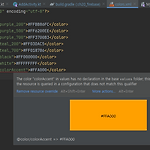 [Android] res/values/color.xml 파일에 color 리소스 추가 시 오류 해결 : The color _ in values has no declaration in the base values folder
[Android] res/values/color.xml 파일에 color 리소스 추가 시 오류 해결 : The color _ in values has no declaration in the base values folder
오류 res/values/color.xml 파일에 다음처럼 color 리소스를 추가하는 과정에서 빨간 밑줄이 표시되며 아래와 같은 오류 메시지가 표시된다. The color "colorAccent" in values has no declaration in the base values folder 해결 1. [File] > [Invalidate Caches / Restart...] 캐시 무효화 / 다시시작 *말 그대로 안드로이드 스튜디오를 다시 시작하기 때문에 중요한 파일이 있다면 미리 저장해둔 뒤 클릭하자. 2. 빨간줄이 제거되고, 오류가 해결된다.
 [Android] Windows에서 Android 빌드 속도 향상을 위해 보안 프로그램 대상에서 제외시키기
[Android] Windows에서 Android 빌드 속도 향상을 위해 보안 프로그램 대상에서 제외시키기
문제 상황 안드로이드 스튜디오에서 프로젝트 빌드 중 우측하단에 아래와 같은 경고창이 표시된다. Your anti-virus program might be impacting your build performance. Android Studio checked the following directories: C:\Users\{사용자명}\.gradle C:\Users\{사용자명}\AppData\Local\Google\AndroidStudio2020.3 E:\AndroidStudioProjects\android-exercise E:\ProgramData\Android 보안 프로그램이 빌드 속도에 영향을 줄 수 있으니, 해당 경로를 바이러스 검사 대상에서 제외시키길 권장한다는 내용이다. 일부 바이러스 백신 소프트웨..
 [Android/Kotlin] 안드로이드 주소록 앱(Contacts)에서 연락처 상세 정보 가져오기, cursor의 count가 0일 때 or moveToFirst() 실행 안될 때 문제 해결
[Android/Kotlin] 안드로이드 주소록 앱(Contacts)에서 연락처 상세 정보 가져오기, cursor의 count가 0일 때 or moveToFirst() 실행 안될 때 문제 해결
안드로이드 기본 앱 중 하나인 주소록(Contacts) 앱에서 사용자 이름(DISPLAY_NAME), 전화번호(NUMBER) 정보를 가져와 메인 액티비티에 TextView로 표시할 것이다. Content Provider ContactsContracts Uri Cursor Activity Result API : ActivityResultLauncher, registerForActivityResult() 실습 1. 주소록(Contacts) 앱에 테스트용 연락처 추가 2. [AndroidManifest.xml] 매니페스트 파일에 주소록 읽기(READ_CONTACTS) 퍼미션 사용 설정 3. [MainActivity.kt] 파일에 퍼미션 허용 확인 코드 작성 ★ API 레벨 23 이전에는 매니페스트 파일에 으로..
 [Android] "Waiting For Debugger" 오류 해결, AVD 재부팅 방법
[Android] "Waiting For Debugger" 오류 해결, AVD 재부팅 방법
문제 상황 안드로이드 에뮬레이터(AVD)로 앱 실행 시 아래와 같이 "Wating For Debugger" 창이 뜨면 앱이 실행되지 않는다. 해결 AVD를 재부팅하면 해결된다. 1. AVD 종료 2. [AVD Manager] > 문제가 생긴 AVD의 우측 메뉴에서 [Cold Boot Now] 클릭 3. AVD 재부팅 후, 앱을 실행해보면 제대로 작동될 것이다.
 [Android] 안드로이드 에뮬레이터(AVD)에서 상태바(Status Bar)가 표시되지 않는 오류 해결
[Android] 안드로이드 에뮬레이터(AVD)에서 상태바(Status Bar)가 표시되지 않는 오류 해결
문제 상황 안드로이드 에뮬레이터(AVD)로 실습도중 어느순간부터 상태바(Status Bar)가 표시되지 않아 배터리, 시간, 푸시 알림 등을 확인할 수 없게되었다. AVD 자체를 껐다 켜봐도 소용없는 상황. 해결 1. 안드로이드 스튜디오 우측 상단 [AVD Manager] 클릭 2. 문제가 발생한 가상머신 우측 세모 버튼 > [Wipe Data] 클릭 3. [Yes] 를 클릭해서 가상머신 데이터를 지워준다. ※ 가상머신에 설치한 개인 앱, 로그인 정보 등이 전부 초기화된다. 4. 가상머신을 재실행 하면 제대로 상태바가 표시된다. +) 참고로 레이아웃 편집창에서 상태바(Status Bar)을 표시하고 싶을 때는 아래와 같이 [View Option] 아이콘 > [Show System UI] 를 클릭하면 상태..
